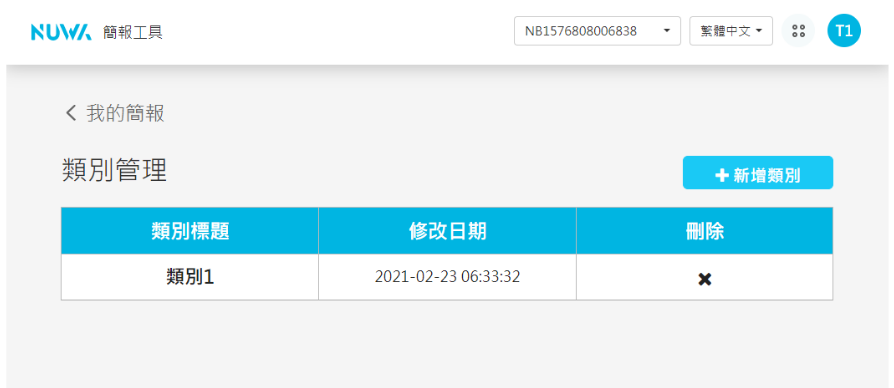播放完成的简报
完成了一份简报后,要将简报派发到机器人上,才能在机器人上播放您制作的精美简报。
* 注意,在此之前,机器人端需先至《女娲商店》下载《简报工具》App。
假如在简报编辑页面,请先按左上角「我的简报」或是「简报工具」,回到「我的简报」页面。

派发顺序:
① 在「我的简报」页面中,按下于简报卡片左上角的「更多」按钮,选择「派发简报」。
② 确认连线状况后,按下「开始连线」

➂ 展开装置群组,选择要派发的机器人(可同时派发复数台),按下「开始派发」。
*假如没有机器人装置可以派发,请联络负责与您接洽的业务。
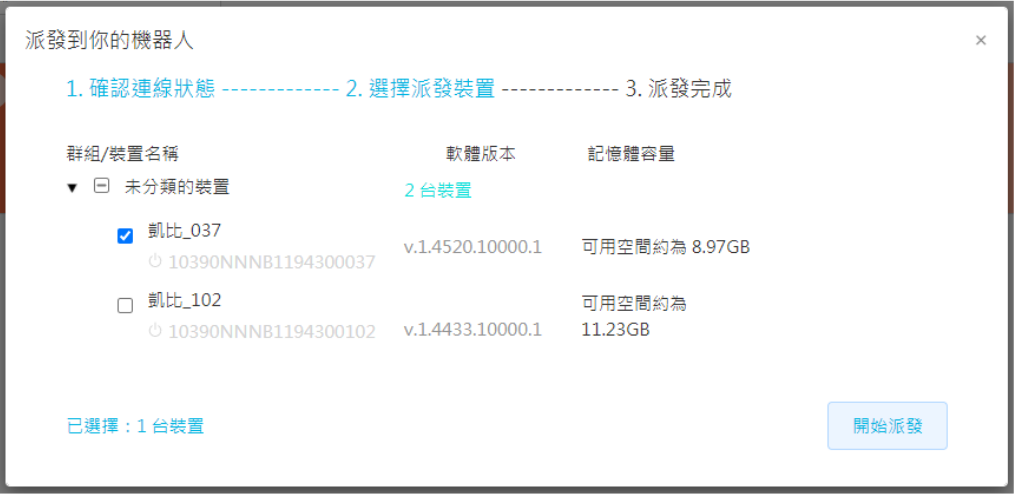
➃ 等待档案派发成功,就可以去机器人上查看简报啰!
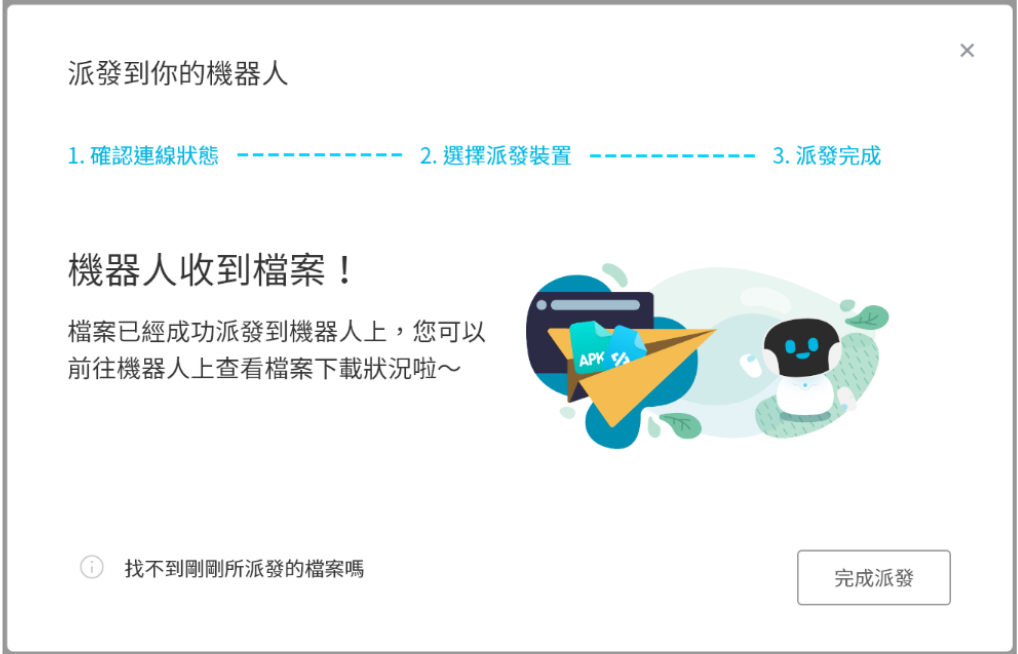
➄ 假如派发失败,需检查网路连线或是与机器人的连线状态
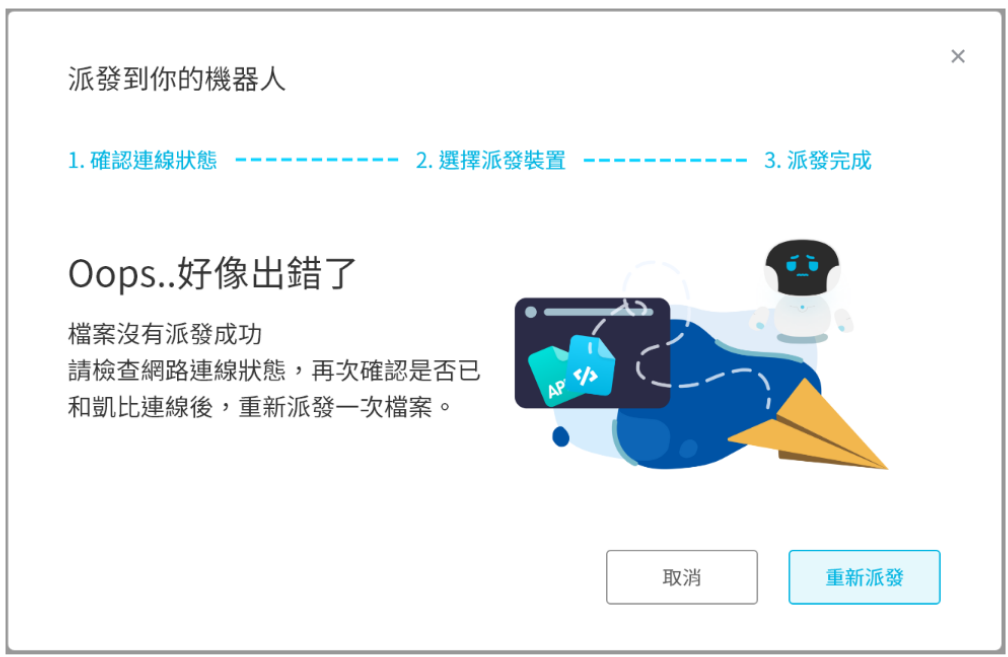
播放简报
请至机器人的功能选单中,打开《我的简报》App。
* 假如尚未下载《我的简报》App,需先至《女娲商店》,下载《简报工具》App。
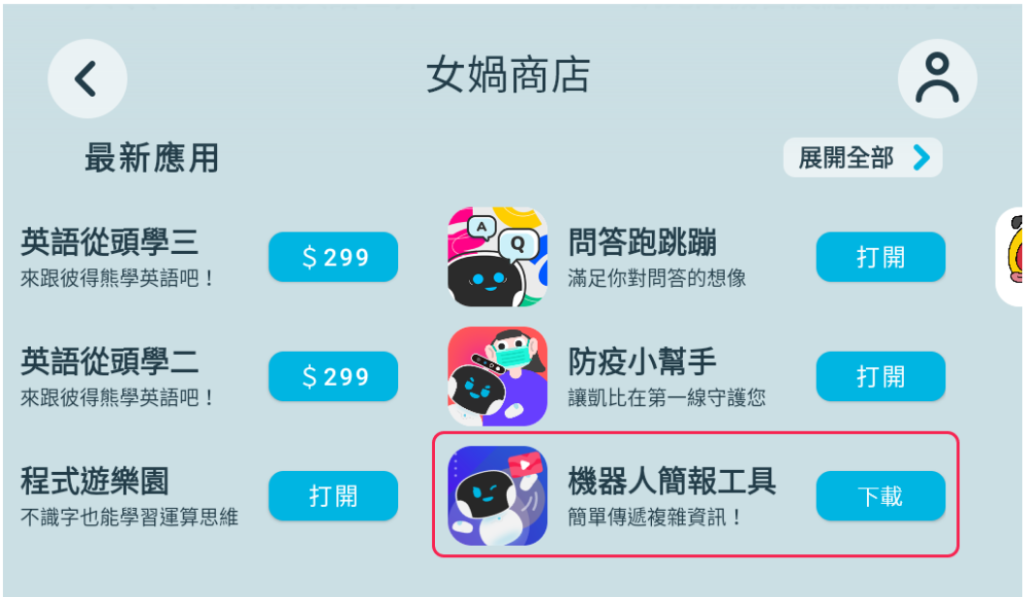
更新之后,点选想播放的简报,就可以让机器人活灵活现地表演您的简报了!
*简报右上角的红点点为更新后的状态,只要更新/重新派发过该简报,就会显示此红点。
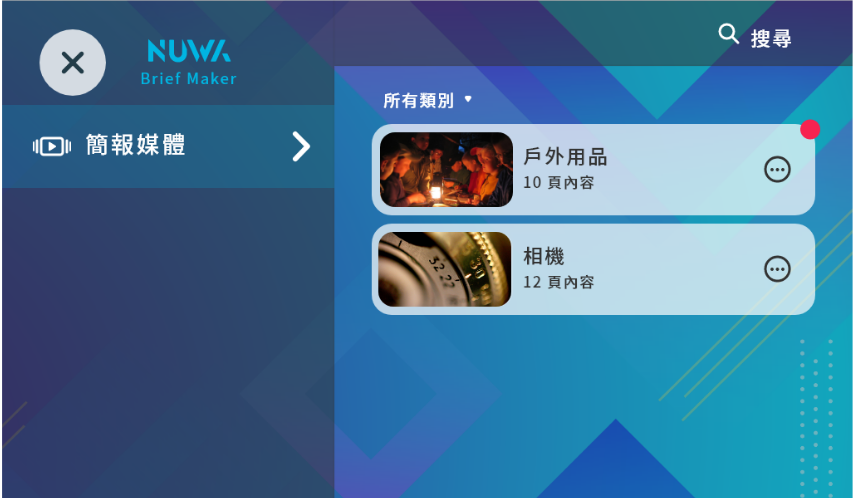
没有授权的情形:
假如您的装置并未被授权使用简报工具,请联络客服人员或业务。
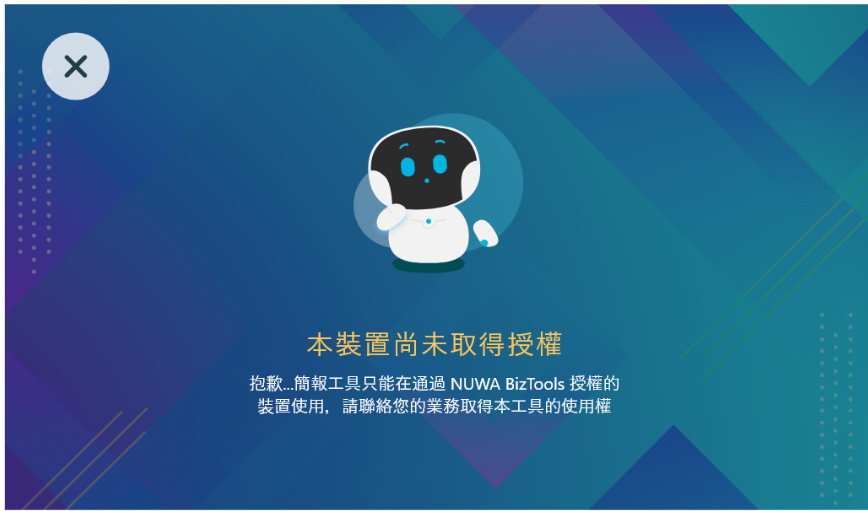
如何使用操控列?
在播放简报时,您可以使用操控列进行基本的操作。像是停止、播放、上一页、下一页、从头播放、离开简报等。
开启操控列:
只要点选萤幕非按钮处,即会显示下方的操控列。再次点选非按钮处的萤幕,即能关闭操控列。
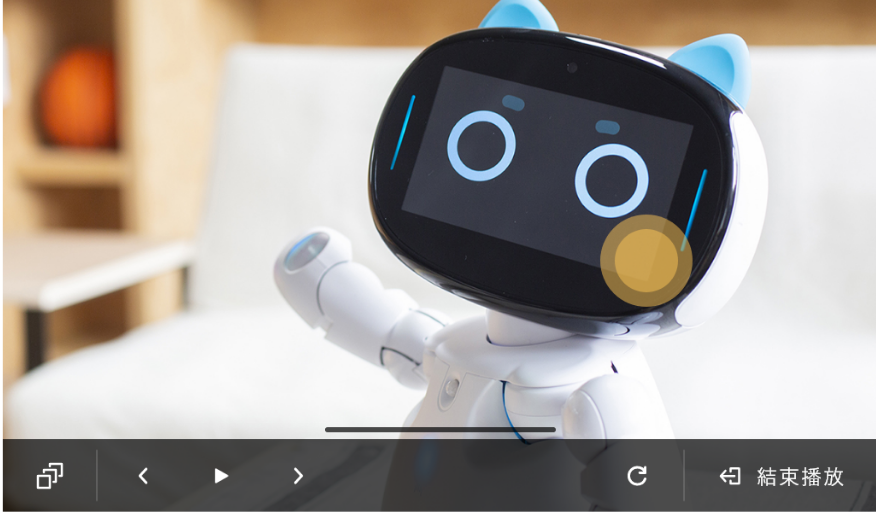
按钮由左到右,依序为:
➀
页面总览
点下页面总览按钮,便能查看此简报的所有页面。在此总览页,点选想要跳转的页面,便可跳转至该页面。
➁
上一页
切换至上一个播放的页面。
➂
播放/停止
停止或播放该页简报。
➃
下一页
切换至总览列的下一页。假如是选项或分流页的情形,此按钮无法使用。
➄
重新播放
从简报的「第一页」开始从头播放。
➅
结束播放
离开此简报,回到《简报工具》App 首页。
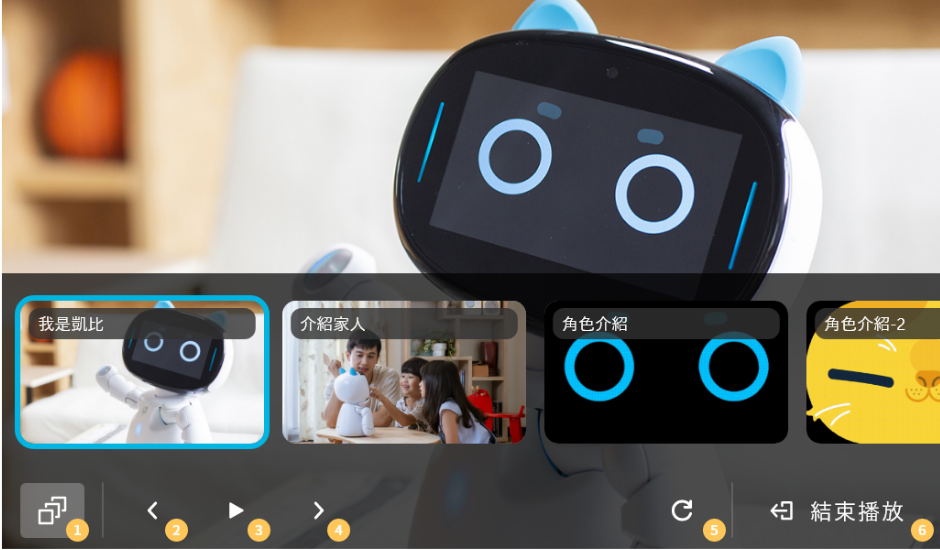
管理简报
在机器人端管理简报
在机器人的《简报工具》App 中,可以播放简报、删除简报、与萤幕装置配对。在浏览简报时,也可以选择要查看的类别,或搜寻想找的简报。
点选该简报,或是按下「…」按钮后后选择「投影简报」,都可以开启该简报。
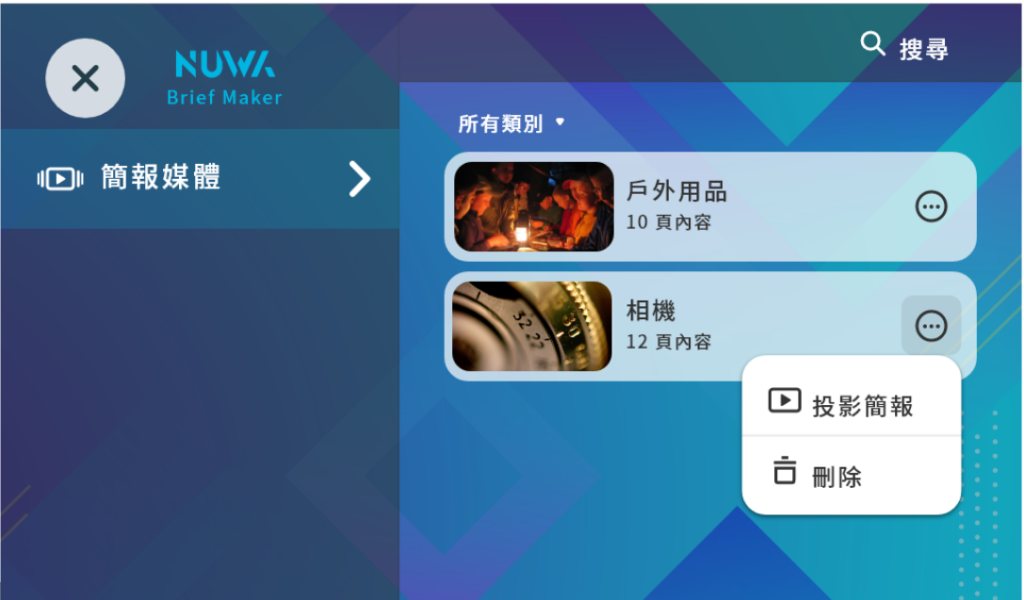
点选简报列中上方的「所有类别」按钮,则可选择要显示的类别。
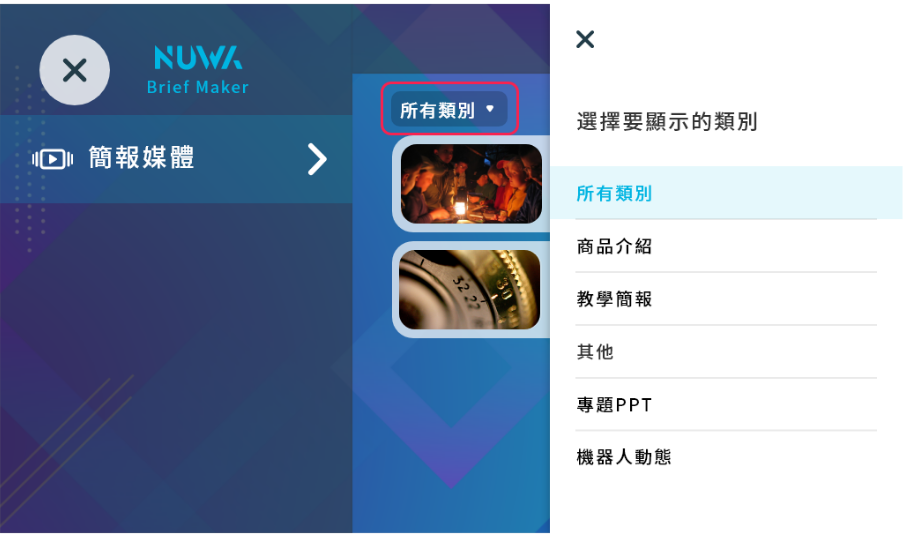
在网页端管理简报
点选想编辑的简报,即可进入简报编辑画面。
回到网页端「我的简报」画面,在此可以进行「类别管理」、删除、新增、编辑简报等。
点选想编辑的简报,即可进入简报编辑画面。
A. 按下左上角的「…」按钮,可以选择:
建立备份:复制一份选择的简报。
派发简报:将简报传到机器人上,让机器人的《简报工具》App 取用。
编辑分类:编辑简报的分类。
删除简报:删除此简报。
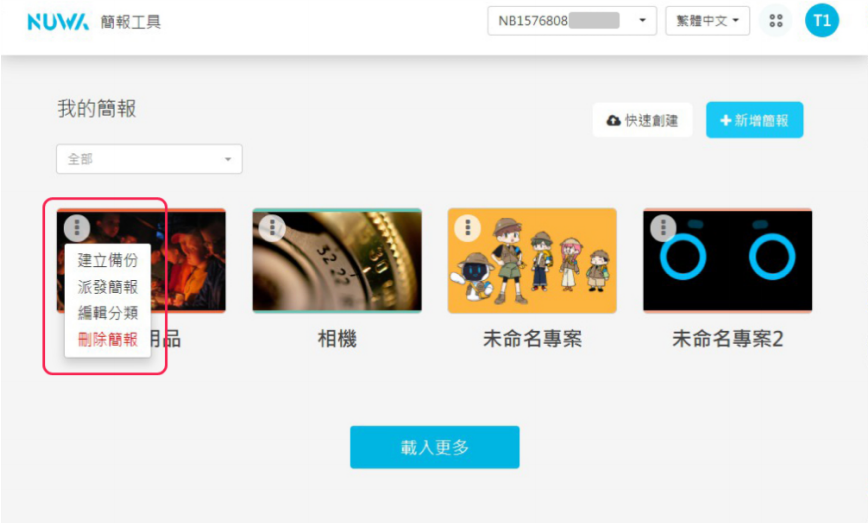
B. 按下左上角的「全部」,可以切换显示要选择的类别。假如没有分类,或想要新增、删除、编辑分类,可以按下「类别管理」,进入「类别管理」画面。

新增分类
在「类别管理」画面中,按下右上角的「+ 新增类别」,并输入「类别标题」,即可新增想要的类别。
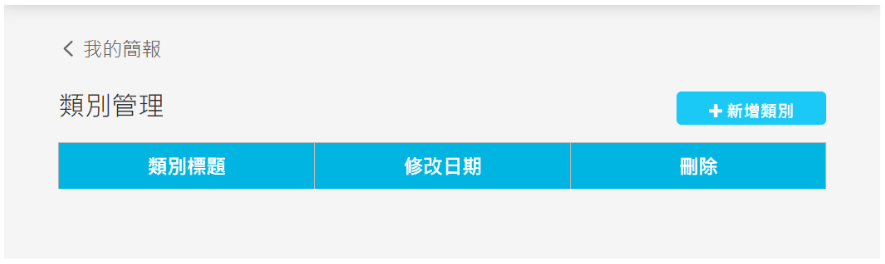
新增好的类别,会以下图的形式显示,栏位有「类别标题」、「修改日期」,以及「删除」
- 类别标题 : 类别的显示名称。双击想要编辑的类别标题,可以编辑该显示名称。
- 修改日期:最后修改的日期与时间。
- 删除:按下「x」后,即会删除此类别。原本在此类别下的内容会显示为「未分类」。